Substance Painter 7.3 con el modo Warp renovado, con más opciones de control sobre el flujo de trabajo VFX destinado a la nueva herramienta de deformación 3D.
Adobe ha publicado una nueva herramienta de deformación 3D para mejorar el control y la flexibilidad en Substance Painter. Con el nuevo modo de proyección de deformación 3D, puedes deformar cualquier material o imagen alrededor de cualquier geometría. Todo de forma no destructiva según afirma Adobe en su comunicado. Esta característica representa un salvavidas si quieres hacer coincidir una calcomanía en un punto concreto de un modelo, una cicatriz en una pierna o una cara escaneada con un modelo de personaje.

El modo Warp entra en el nuevo Substance 3D Painter
En esta nueva versión de Substance 3D Painter, se han añadido herramientas para mejorar el control y la flexibilidad del programa. Más control del flujo de trabajo VFX con la nueva herramienta de deformación 3D y el selector de color mejorado.
Nuevo modo de proyección que permite deformar objetos
Solo tienes que arrastrar y soltar tu imagen a la ventana gráfica, selecciona el canal donde quieres aplicarlo y las capas se crearán automáticamente. También encontrarás la herramienta de deformación en el menú desplegable del modo de proyección.
Como puedes ver, el modo warp te ayuda a editar tu escaneo en contexto. Puedes hacer coincidir el material con el modelo moviendo los vértices. Estos puntos de control se pegarán automáticamente a la superficie, lo que hace que sea fácil mapear cualquier textura o material de forma rápida y precisa. Y si necesitas más vértices para entrar en más detalles, puedes dividir la cuadrícula localmente para realizar ajustes más exactos.
Si necesitas más control o más detalle, puedes superponer y combinar múltiples escaneos locales mientras, nuevamente, mantienes cada capa activa y reeditable.

Flujo de trabajo renovado enfocado en los efectos visuales
Esta es una forma intuitiva de aplicar materiales en un modelo, donde siempre estás trabajando en contexto y manteniendo el control sobre tu renderizado final. Y esta es una técnica que también resulta útil más allá del flujo de trabajo VFX. Puedes deformar un patrón sobre la ropa, también un tatuaje en la piel o una pegatina sobre una maleta. Las posibilidades son muchas.
En Adobe parece que quieren trabajar, también han aprovechado la oportunidad para agregar aún más diversidad en los modos de proyección. En este caso nos sorprenden con un modo de proyección cilíndrico.
Este modo de proyección es útil para casos como envolver calcomanías o material alrededor de formas cilíndricas como botellas, o aplicar tatuajes a los brazos o a la ropa que lo cubre.
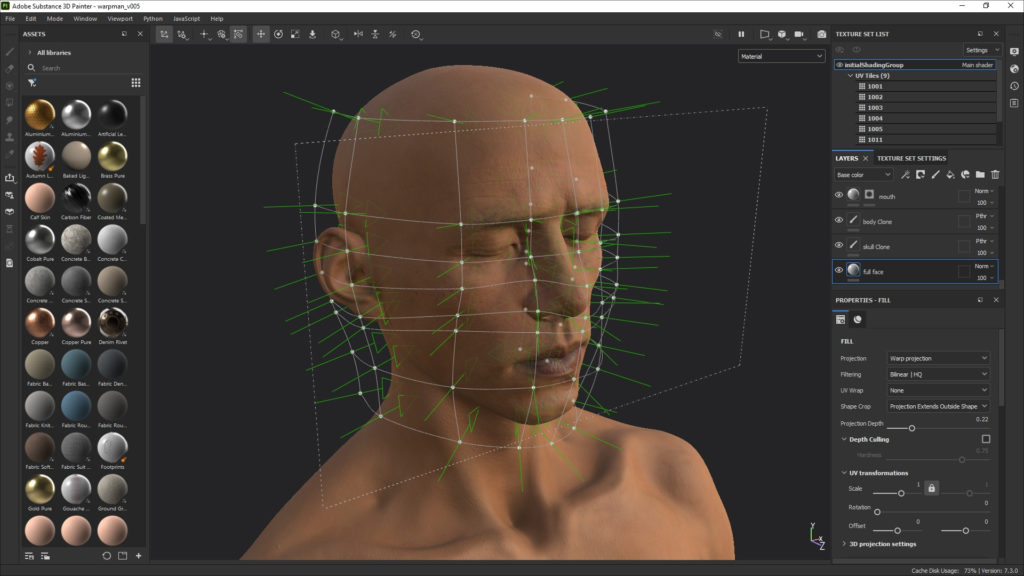
Elige todos los colores en Substance Painter 7.3
También se han centrado en un trabajo fundamental, que es la base para las próximas actualizaciones en la gestión del color. Ya hay disponible un selector de color mejorado que, entre otras funcionalidades, te permite guardar muestras de color internamente.
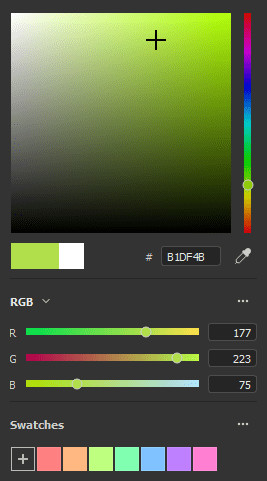
Otros aspectos destacados incluyen la posibilidad de elegir entre valores flotantes e enteros (0-255), así como entre una pantalla lineal o SRGB. El selector de color también permanece abierto mientras pintas en la misma capa. Lo que le permite elegir nuevos colores o intercambiar entre muestras sin interrumpir tu pintado.
Substance 3D Painter 7.3 ofrece nuevas formas para texturizar la mallas con las nuevas proyecciones de UDIM y cilindro para capas de relleno.
Esta versión presenta la nueva proyección de deformación 3D para capas de relleno y efectos de relleno. Esta proyección permite distorsionar una textura o una imagen con la ayuda de una rejilla de deformación y puntos controlables.
Configuración rápida de arrastrar y soltar en Substance Painter 7.3
Elige un material, un alfa, una textura o un procedimiento de la biblioteca Assets, arrastra y suelta sobre la parte deseada de la malla. Si su activo no es un material, aparecerá una ventana emergente que te preguntará a qué canal quieres asignarlo.
Una vez creada la capa, verás que la nueva proyección Warp se selecciona automáticamente. La capa tiene controles estándar de modo de proyección 3D. Pero también un nuevo parámetro profundidad para proyectar que permite establecer la profundidad de la proyección deformada. Esta se representa mediante flechas verdes como una cola visual.
También puedes seleccionar este modo de proyección manualmente en cualquier capa de relleno o efecto sin tener que arrastrar y soltar el recurso en la ventana gráfica.
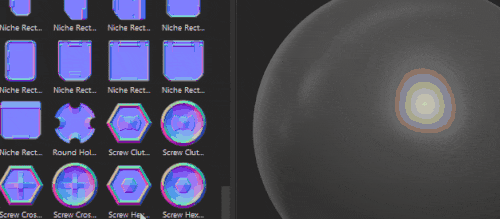
Colocación automática con la herramienta Superficie
Cuando se crea la nueva capa de Deformación, verás que la herramienta superficie se selecciona automáticamente. Esto te permite mover la imagen para que esta permanezca en la superficie de tu malla en todo momento. Sin embargo, siempre puedes cambiar cualquiera de los otros manipuladores y ajustar su traslación con el acceso directo «W», rotación con el acceso directo «E», o escala con el acceso directo «R».
Para volver a la herramienta «Superficie», usa el acceso directo Mayúsculas + W. Al cambiar al modo «Editar vértices», la herramienta «Superficie» también es la selección predeterminada y ajusta el movimiento de vértices a la superficie de la malla. Sin embargo, puedes anular temporal y rápidamente la herramienta de superficie manteniendo pulsada la tecla «Ctrl», que te permite mover el punto seleccionado en cualquier dirección, no solo en la superficie.
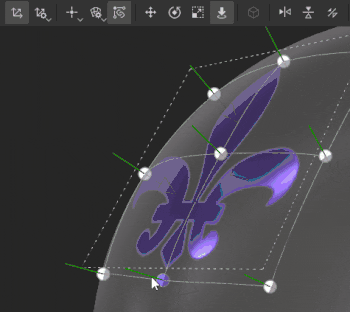
Cuadrícula de deformación editable en Substance Painter 7.3
Una vez realizada la colocación global de la imagen, también es posible editar la propia cuadrícula de UDIM para una mayor precisión y flexibilidad. Para entrar en el modo de edición de cuadrícula, puedes usar el menú de deformación que han añadido o el acceso directo Mayúsculas + V. Esto te permitirá editar los vértices existentes de la cuadrícula.
Puedes subdividir uniformemente la cuadrícula en su conjunto, pero ten en cuenta que si previamente habías movido los vértices, se restablecerán a sus posiciones originales. La subdivisión de cuadrícula se puede hacer a través del nuevo menú de «opciones de deformación».
Alternativamente, es posible agregar divisiones colocadas individualmente que permitirían tener un mayor detalle solo donde sea necesario. Para agregar divisiones, selecciona cualquiera de las tres opciones en el menú de deformación: transversal, horizontal o verticalmente. Cuando se selecciona uno de ellos, al pasar el cursor sobre la proyección Warp y hacer clic en cualquier lugar de ella, se agregará una nueva división. Esto no alterará la posición de los puntos existentes.
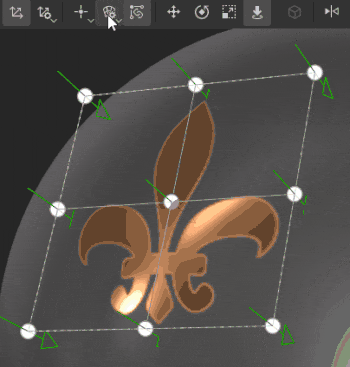
Ajuste automático de la orientación del vértice
Por defecto, las tangentes de los vértices individuales se ajustan a la superficie de la malla. Lo que significa que siempre estarán correctamente orientadas en relación con la malla. Sin importar dónde se arrastren. Esta opción de tangente automática se puede desactivar a través de un nuevo botón en la barra de herramientas contextual, en cuyo caso la orientación permanecerá fija en todo momento.
Para obtener más información sobre la configuración y las propiedades de la proyección Warp, consulta la página de documentación explícita.
Nueva proyección de cilindros en Substance Painter 7.3
Esta versión agrega un método de proyección cilíndrico para capas y efectos de relleno. La nueva proyección te permite encajar una imagen o textura alrededor de objetos. Como columnas, pilares o formas más orgánicas como los brazos de un personaje.
Envolver una imagen alrededor de una malla
Puedes envolver una imagen alrededor de una superficie cilíndrica utilizando una capa de relleno o un efecto de relleno y seleccionando «Proyección cilíndrica» en el menú desplegable Proyección. Si no es necesario repetir la imagen fuera del artilugio de proyección, debes seleccionar «Ninguno» en la opción de envoltura UV y recortar a forma en «Recorte de forma» para asegurarte de que la imagen no se salga de los límites. Luego, solo necesitas usar el manipulador para ajustar la proyección a la posición deseada.
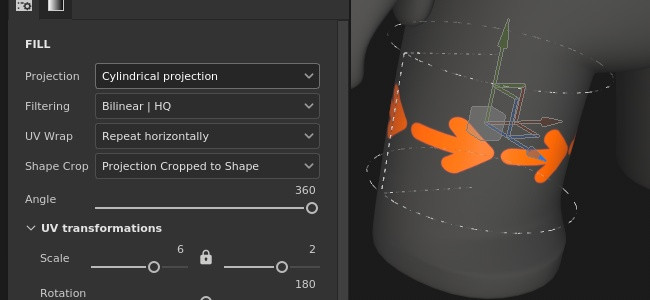
Ajusta el ángulo de proyección en Substance Painter 7.3
Una vez que tu imagen esté en su lugar, hay una nueva configuración de ángulo disponible. Esta configuración se puede utilizar para ajustar si la imagen se proyecta alrededor de la forma cilíndrica o si está restringida a un cierto ángulo. No recorta la imagen, sino que reduce su ancho.
Esta versión trae varias mejoras de calidad de vida al selector de color
Nuevo diseño de ventana
La ventana mejorada del selector de color se ha rediseñado para adaptarse a un diseño más vertical. Similar a la última versión de Adobe Sampler.
Se divide en tres secciones
- El campo de color principal que incluye la selección actual y la última.
- El campo hexadecimo, el cuentagotas y el control deslizante de tono.
- La sección manual de controles deslizantes RGB/HSV; y las muestras.
Nuevos valores RGB 0-255
Junto con la migración de las formas existentes para ingresar el valor de color, el selector de color mejorado también permite trabajar en valores RGB 0-255. Esta opción está disponible cuando los valores de coma flotante no están marcados en el menú desplegable de la sección de controles deslizantes.
Guardar muestras de color en Substance Painter 7.3
Las muestras de color ahora se pueden guardar en Painter. Una vez seleccionado el color deseado, es posible presionar el botón más en la sección «Muestras» del selector de color. Y el color se almacenará en sesiones y proyectos. Se puede borrar la muestra haciendo clic derecho en ella, o alternativamente es posible eliminar en masa todas las muestras a la vez a través del menú desplegable de esta sección. No hay límite para el número de muestras que se pueden guardar.
La ventana del selector de color ahora se puede mover y colocar en cualquier lugar. Incluso en una pantalla diferente. Esta permanecerá abierta mientras no haya un interruptor de contexto. Lo que significa que cuando cambies entre capas de pintura mientras pintas texturas a mano, puedes mantener abierta la ventana del selector de color para facilitar el acceso.
Cuentagotas más accesible
Ahora el cuentagotas de selección de color se puede encontrar directamente al lado del campo de color. Pero también puedes encontrarlo dentro del selector de color. El cuentagotas conserva todas las funcionalidades anteriores; aún puedes hacer clic y mantener presionado para elegir un color en cualquier lugar de tu pantalla. Este cuentagotas expuesto se puede encontrar junto a todos los campos de color en Painter, no solo en los canales de capas.
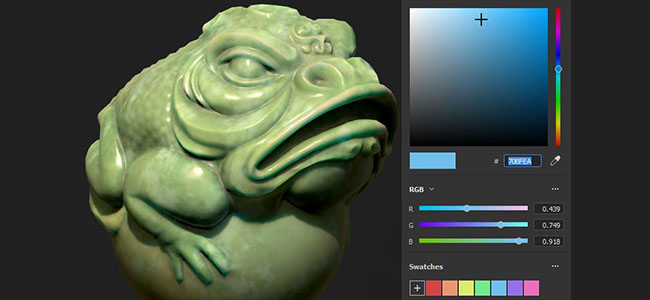
Otras características y mejoras de Substance Painter 7.3
Mejoras en la función de arrastrar y soltar activos con la introducción de Warp. La función de calcomanía donde los activos se pueden arrastrar y soltar desde la biblioteca a la ventana gráfica mientras se mantiene pulsada la tecla ALT. Ahora, cuando se crea una calcomanía de esta manera, ya no estás utilizando la proyección Planar, sino la proyección Warp. La selección automática de la proyección Warp debería mejorar la velocidad y la eficiencia de los ajustes de calcomanía en la malla.
Además, ahora es posible arrastrar y soltar no solo materiales, sino también activos de tipo imagen en la ventana gráfica. Al seleccionar un alfa, una textura o un procedimiento, no es necesario utilizar el modificador ALT. Se puede colocar en la malla, lo que provocaría un menú que da la opción de seleccionar si esta imagen debe usarse dentro de una máscara o en cualquiera de los canales de la capa.
Mejora del complemento de guardado automático
El guardado automático ya no se activará durante operaciones más largas o más pesadas, como la recarga de malla, el bakeo o la exportación.
Mejoras en el rendimiento de Substance Painter 7.3
Se ha realizado una optimización para la manipulación del control deslizante y el rendimiento de la pintura.
Nuevas funciones en la API de Python
La API de Python había tenido ya algunas actualizaciones recientes que permiten recargar la malla, actualizar los recursos, así como establecer y consultar la resolución de los mosaicos UV a través de scripts.
Actualización del motor Substance 8.3.0
Junto con algunas correcciones y mejoras generales, esta actualización del motor Substance ahora tiene en cuenta los nuevos tipos de gráficos. También es posible verificar la versión del archivo .sbsar. Lo que debería mejorar el uso y la descarga de las versiones apropiadas de Substance 3D Assets.
Recepción de substance 3D Assets de CC Desktop
Ahora es posible acceder a Substance 3D Assets, como materiales, atlas y calcomanías, desde la aplicación CC Desktop. Y además, se pueden enviar directamente a la biblioteca de Painter.
No es la primera vez que publicamos un artículo sobre Substance Painter, puedes consultar las publicaciones anteriores en el blog y también tienes más información y comentarios en el foro, sigue leyendo…
